تحديث 2024 أبريل: توقف عن تلقي رسائل الخطأ وإبطاء نظامك باستخدام أداة التحسين الخاصة بنا. احصل عليه الآن من الرابط التالي
- تحميل وتثبيت أداة الإصلاح هنا.
- دعها تفحص جهاز الكمبيوتر الخاص بك.
- الأداة بعد ذلك إصلاح جهاز الكمبيوتر الخاص بك.
تم تصميم Slack ليحل محل صندوق الوارد الخاص بك ويكون المكان الوحيد الذي تتم فيه جميع اتصالاتك ، مما يجعلك أنت وفريقك منتجين ومطلعين في نفس الوقت. ولكن مثل جميع أدوات الاتصال ، يمكن أن يكون أيضًا مصدر إلهاء. حاول الاحتفاظ بجميع رسائل أعضاء فريقك وإشعارات التطبيق و Slackbots في مكان واحد ، وهي مسألة وقت فقط قبل أن تخرج الأمور عن نطاق السيطرة.
قم بإدارة الرسائل غير المقروءة بسهولة على Slack
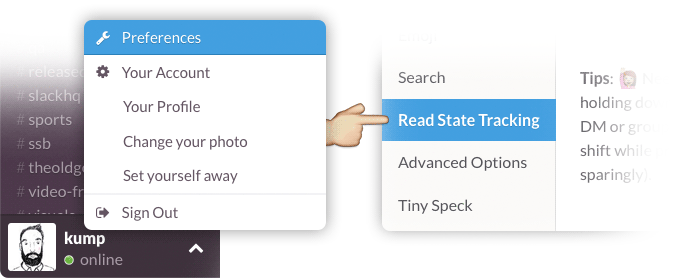
إذا كنت تريد العودة إلى رسالة لاحقًا ، فاضغط مع الاستمرار على مفتاح الخيار (Alt) أثناء النقر فوقه. يمكنك بعد ذلك التبديل إلى مكالمة أخرى في وقت فراغك ، مع أخذ Slack مكانك. يمنحك "الضغط مع الاستمرار" (الضغط مع الاستمرار) على رسالة في تطبيقات الهاتف المحمول قائمة خاصة مع خيار تعليمها كغير مقروءة.
- لديك خيارات تتعلق بكيفية معالجة Slack للرسائل غير المقروءة افتراضيًا. حدد خيار "قراءة تتبع الحالة" في قائمة حسابك:
- وإذا كنت تريد تمييز الأشياء على أنها مقروءة بدلاً من كونها غير مقروءة ، فيمكنك فعل ذلك. اضغط على Esc لوضع علامة على قناة واحدة كمقروءة ، واضغط على Shift + Esc لوضع علامة على ALL كمقروءة. فقاعة. فعله.
قم بتمييز الرسائل المهمة بنجمة
أحد العناصر المفضلة لدي في Slack هو النجمة الموجودة بجوار كل منشور.
إذا قمت بالنقر فوق النجمة ، يمكنك وضع إشارة مرجعية على أي رسالة مهمة - والاحتفاظ بكل تلك الرسائل المهمة في مكان واحد.
تحديث أبريل 2024:
يمكنك الآن منع مشاكل الكمبيوتر باستخدام هذه الأداة ، مثل حمايتك من فقدان الملفات والبرامج الضارة. بالإضافة إلى أنها طريقة رائعة لتحسين جهاز الكمبيوتر الخاص بك لتحقيق أقصى أداء. يعمل البرنامج على إصلاح الأخطاء الشائعة التي قد تحدث على أنظمة Windows بسهولة - لا حاجة لساعات من استكشاف الأخطاء وإصلاحها عندما يكون لديك الحل الأمثل في متناول يدك:
- الخطوة 1: تنزيل أداة إصلاح أجهزة الكمبيوتر ومحسنها (Windows 10 ، 8 ، 7 ، XP ، Vista - Microsoft Gold Certified).
- الخطوة 2: انقر فوق "بدء المسح الضوئي"للعثور على مشاكل تسجيل Windows التي قد تسبب مشاكل في الكمبيوتر.
- الخطوة 3: انقر فوق "إصلاح الكل"لإصلاح جميع القضايا.
يتم تخزين هذه الرسائل المميزة بنجمة ضمن "العناصر المميزة بنجمة" في الزاوية العلوية اليسرى من فترة ركود نافذة او شباك. يمكنك الاحتفاظ بسهولة الوصول إلى كل شيء في قائمة "العناصر المميزة بنجمة":
- يجب أن تتذكر رسائل من أشخاص آخرين
- روابط أو موارد مهمة تحتاجها باستمرار
- كلمات المرور أو المعلومات الأخرى التي تستخدمها باستمرار
تحديث للرسائل الجديدة
بعد ذلك ، قم بتحديث النظام للكشف عن المخفي رسائل: عندما تتلقى رسائل جديدة غير مقروءة أثناء تصفح نافذة "جميع الرسائل غير المقروءة" ، يعرض العنوان عادة أيقونة "أسهم التزامن". للعثور على سلسلة جديدة من الرسائل غير المقروءة التي قد تكون مخفية ، انقر فوق هذا الرمز وسيتم عرضها على الفور.
لاحظ أنه لا يمكن إرسال رسائل جديدة عند العمل من نافذة "جميع الرسائل غير المقروءة". ومع ذلك ، يمكنك مشاركة أو حفظ أو إضافة رد فعل أو بدء موضوع جديد أو تثبيت أو تعيين تذكير كما تريد. يمكنك أيضًا القيام بعدة أشياء: يمكنك التبديل إلى محادثة جديدة ، أو نشر رسالة قناة ، أو التبديل إلى قناة جديدة ، أو النقر على الطابع الزمني المرتبط بالرسائل.
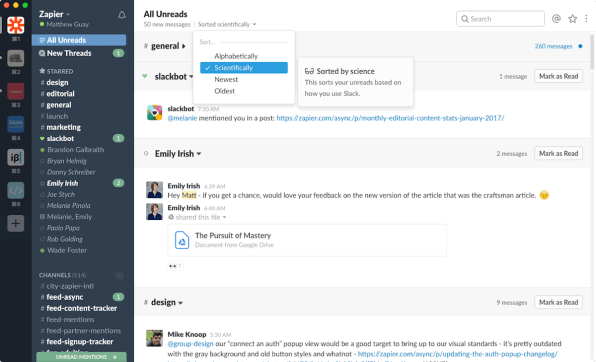
تفضيلات الرسائل
من خلال إعادة ترتيب نافذة "الرسائل غير المقروءة" ، يمكنك بسهولة إدارة إعداداتك الشخصية وعرض جميع الرسائل غير المقروءة بطريقة مريحة. يمكنك القيام بذلك عن طريق التنقل بشكل استراتيجي من خلال قسم "جميع الرسائل غير المقروءة". هذا ضروري لأنه يمكن أن يساعدك في تحديد أولويات عملك في Slack. كيف يمكنك أن تفعل هذا؟ اضبط النافذة عن طريق تحديد مربع الاختيار "كل الرسائل غير المقروءة".
ثم اضغط على "اسم مساحة العمل" ، ستجده في الزاوية اليسرى من سطح المكتب. حدد "الإعدادات" من القائمة ، ثم اضغط على "الشريط الجانبي". في هذه المرحلة ، يمكنك إلغاء تحديد أو تحديد المربع المجاور لنافذة "جميع غير المقروء". لاحظ أن جميع الرسائل الموجودة في القنوات "المؤرشفة" أو "المكتومة" يتم استبعادها عمومًا من نافذة "جميع الرسائل غير المقروءة".
وضع علامة "مقروءة" على الرسائل
انقر فوق وضع علامة كمقروءة لإزالة الرسائل من قناة عند الانتهاء من قراءتها. يمكنك أيضًا التمرير إلى أسفل عرض كل الرسائل غير المقروءة والنقر فوق تحديد كافة الرسائل المقروءة.
- إذا قمت بالنقر فوق وضع علامة كمقروءة بسرعة كبيرة ، فما عليك سوى النقر فوق "إلغاء الأمر" للاحتفاظ بهذه الرسائل في طريقة العرض "كل غير مقروءة".
- احفظ الرسائل في قناة لوقت لاحق بالنقر فوق رمز السهم بجوار اسم القناة لطيها. انقر فوق السهم مرة أخرى عندما تكون مستعدًا لقراءة الرسائل غير المقروءة.
https://slack.com/intl/en-ph/help/articles/226410907-View-all-your-unread-messages
نصيحة الخبراء: تقوم أداة الإصلاح هذه بفحص المستودعات واستبدال الملفات التالفة أو المفقودة إذا لم تنجح أي من هذه الطرق. إنه يعمل بشكل جيد في معظم الحالات التي تكون فيها المشكلة بسبب تلف النظام. ستعمل هذه الأداة أيضًا على تحسين نظامك لتحقيق أقصى قدر من الأداء. يمكن تنزيله بواسطة بالضغط هنا

CCNA، Web Developer، PC Troubleshooter
أنا متحمس للكمبيوتر وممارس تكنولوجيا المعلومات. لدي سنوات من الخبرة ورائي في برمجة الكمبيوتر واستكشاف الأخطاء وإصلاحها وإصلاح الأجهزة. أنا متخصص في تطوير المواقع وتصميم قواعد البيانات. لدي أيضًا شهادة CCNA لتصميم الشبكات واستكشاف الأخطاء وإصلاحها.

